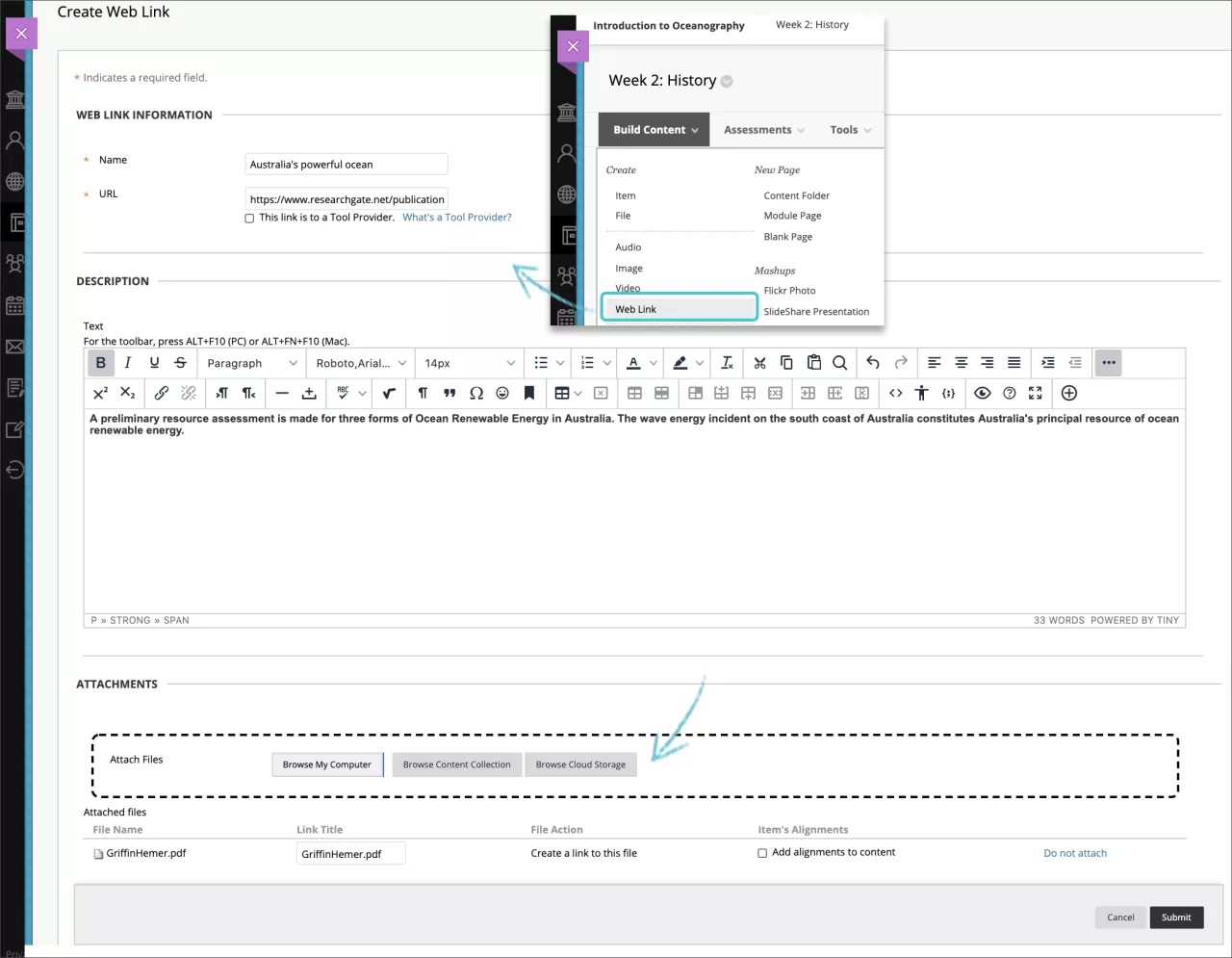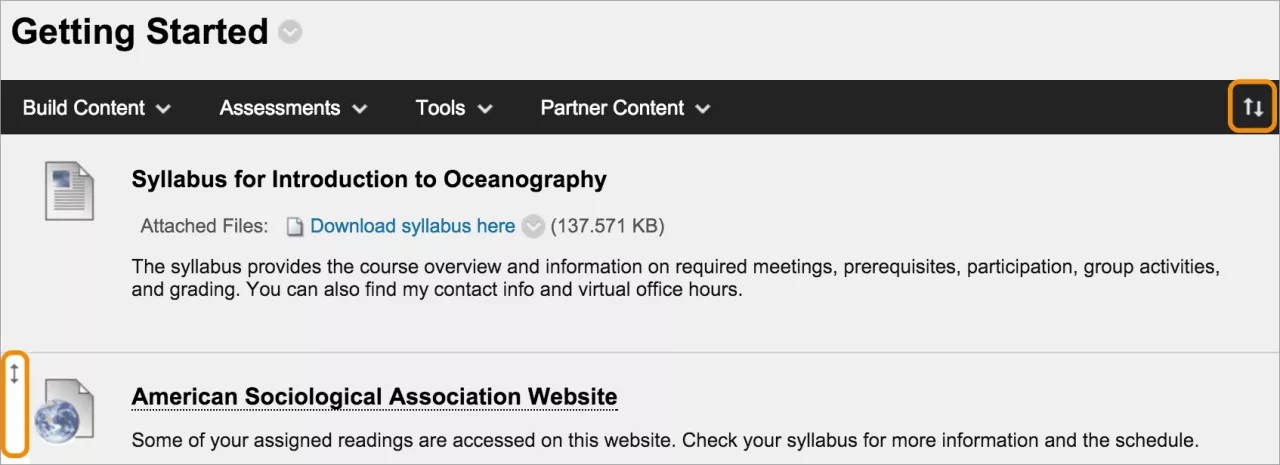Skapa en webblänk
Du kan bädda in en webblänk så att den visas som en fristående del av innehållet vid sidan av annat material. Du kan exempelvis lägga till en länk till en webbplats som innehåller den obligatoriska läsningen som du har listat i kursbeskrivningen.
Läget Redigera måste vara PÅ för att du ska få åtkomst till samtliga funktioner för lärare.
- I en kursinnehållsyta, lärmodul, lektionsplan eller mapp ska du markera Konstruera innehåll för att få åtkomst till menyn och därefter välja Webblänk.
- Ange ett namn och klistra in eller skriv webbadressen. Använd protokollet http://, som till exempel http://www.myinstitution.edu/.
- Ange valfri beskrivning. Du kan använda funktionerna i redigeraren för att bädda in innehåll i din text och lägga till formatering. Du bestämmer själv hur innehållet ska visas och har flexibiliteten att ändra ordningsföljden och utseendet när du vill.
- Markera Bläddra på min dator för att ladda upp en fil från datorn. Filen sparas i mappen på den högsta nivån i lagringsplatsen för din fil: Kursfiler eller Content Collection. Du kan även bifoga en fil från lagringsplatsen.
-ELLER-
Dra filer från din dator till ”Hot Spot-området” under Bifoga filer. Om webbläsaren tillåter det kan du också dra en mapp med filer. Filerna laddas eventuellt upp individuellt. Om webbläsaren inte har funktioner så att du kan skicka in webblänken efter att du har laddat upp en mapp kan du välja Bifoga inte i mappens rad för att ta bort den. Du kan dra filerna var för sig och skicka igen.
Du kommer inte att kunna dra filer för att ladda upp om din institution använder en äldre version av Blackboard Learn.
Du kan använda filnamnet eller ange ett annat namn på filen.
- Ange alternativ för tillgänglighet, spårning och visningsdatum. Visningsdatumen påverkar inte en webblänks tillgänglighet, endast när den visas.
- Efter att du skickat in visas webblänken på innehållslistan. Du kan ändra innehållet när som helst. Öppna webblänkens meny och välj Redigera.
Du kan ändra var objektet ska visas i listan med dra och släpp-funktionen eller verktyget för tangentbordstillgänglig omordning.
Länka till en verktygsleverantör
Markera kryssrutan Verktygsleverantör om webblänken leder till ett tredjepartsverktyg som använder LTI-protokollet (Learning Tools Interoperability). LTI är ett initiativ som leds av IMS Global Learning Consortium för att smidigt integrera externt värdhanterade och webbaserade utbildningsverktyg i kurser.
Om du till exempel använder externa resurser som kräver inloggningar för aktiviteter, som virtuella vetenskapsexperiment, ska du skapa en webblänk till verktygsleverantören. Baserat på konfigureringen kan denna länk därefter överföra användarinformationen till verktygsleverantören och omvandlas till en smidig upplevelse för deltagarna.
Om din institution redan har installerat verktygsleverantören, ska du klistra in eller skriva webbadressen i rutan URL. Om din institution inte har genomfört installationen och du har en nyckel och hemlighet från verktygsleverantören, ska du lägga till dessa i rutorna. Ange eventuella anpassade parametrar som verktygsleverantören kräver. Du kan också aktivera bedömning.